역 이미지 검색을 수행하는 방법
게시 됨: 2023-03-31이미지가 도난당하지 않도록 해야 합니까? 누군가 허가 없이 사진을 사용했는지 알고 싶습니까?
이미지를 웹사이트에 안전하게 업로드하고 싶거나 이미지 소스를 찾는 방법을 알고 싶은 사진작가인지 여부에 관계없이 역 이미지 검색은 좋은 선택입니다.
이 문서 전체를 읽으면 역 이미지 검색을 사용하려는 이유와 사용 방법을 더 잘 이해할 수 있습니다.
온라인에서 이미지를 찾는 것은 까다로운 작업이 될 수 있습니다. 특히 이미지가 도난당했거나 허가 없이 용도가 변경된 경우 더욱 그렇습니다. 다행스럽게도 이미지 반전 검색을 사용하면 사진의 원래 소스를 쉽게 찾을 수 있으므로 크레딧이 필요한 곳에 크레딧을 제공하고 있는지 확인할 수 있습니다.
이 블로그 게시물은 모바일 및 데스크톱 플랫폼 모두에서 역방향 이미지 검색 도구를 사용하는 방법을 이해하는 데 도움이 됩니다. 모든 이미지의 원본 소스를 쉽게 추적할 수 있도록 단계별 지침을 제공합니다. 시작하자!
역 이미지 검색이란 무엇입니까?
역 이미지 검색은 텍스트 기반의 키워드 대신 이미지를 쿼리로 사용하는 온라인 검색 유형입니다. 웹에서 관련 이미지를 빠르게 찾는 데 사용할 수 있습니다.
이미지의 고해상도 버전을 찾거나, 이미지의 원본을 찾거나, 단순히 사진에서 개체나 위치를 식별하는 데 유용한 도구입니다.
이미지 검색 도구를 사용하는 것은 쉽습니다. 검색할 이미지를 찾은 다음 Google 이미지, TinEye 또는 Bing 이미지 검색과 같은 이미지 검색 엔진에 업로드하기만 하면 됩니다. 그러면 검색 엔진이 이미지를 사용하여 검색을 실행하고 관련 이미지를 표시합니다.
역방향 이미지 검색을 사용하면 이미지의 내용을 기반으로 유사한 사진이나 정보를 찾을 수 있으므로 이미지의 크기는 중요하지 않습니다.
귀하가 사진작가라면 콘텐츠 복사자가 귀하의 사이트 이미지를 역검색에 사용하거나 다운로드하여 자신의 사이트에서도 사용할 수 없도록 사이트 이미지를 보호해야 한다는 것이 우리의 제안입니다.
또한 이러한 검색은 키워드나 메타데이터에 의존하지 않기 때문에 결과적으로 기존의 키워드 기반 검색보다 더 정확합니다.
Google 리버스 이미지 검색을 사용하는 경우
이미지에 대한 자세한 정보를 찾거나 진위 여부를 확인하는 데 관심이 있다면 역 이미지 검색은 마음대로 사용할 수 있는 훌륭한 도구입니다. 리버스 이미지 검색을 다양한 방법으로 활용하기 위해서는 이를 사용할 수 있는 다양한 경우를 인지해야 합니다.
이미지의 출처를 확인하려면 Google의 이미지 반전 검색 도구를 사용해야 합니다. 인터넷에서 사진이나 이미지를 발견하면 이 도구를 사용하여 이전에 게시된 위치나 소유자를 찾을 수 있습니다. 콘텐츠 도용을 방지하기 위해 이미지 도용자를 찾는 데 유용합니다.
어떤 식으로든 이미지를 사용하려는 경우 모든 저작권법을 준수하는지 확인하기 때문에 이 작업의 중요성은 아무리 강조해도 지나치지 않습니다.
이미지가 도난당했다는 의혹이 있다고 가정해 보겠습니다. 이 경우 간단한 Google 검색을 사용하여 사진을 사용하는 웹사이트를 찾고 나중에 사진을 내리거나 크레딧을 제공하도록 요청할 수 있습니다.
마지막으로 Google 리버스 이미지 검색을 사용하여 유사한 이미지를 검색할 수도 있습니다. 따라서 시각적으로 유사한 사진을 추적할 수 있습니다. 이는 응집력 있는 모양을 만들고자 하는 디자이너에게 도움이 될 수 있습니다. 또한 이를 사용하여 사진의 경향을 발견하거나 그 안에 있는 개체를 식별할 수 있습니다.
저작권 침해를 막고 싶든 이미지의 진위를 확인하고 싶든 관계없이 Google 리버스 이미지 검색은 강력한 도구입니다.
Google 리버스 이미지 검색 사용
Google 리버스 이미지 검색은 손에 들고 있는 이미지에 대한 자세한 정보를 빠르게 검색하는 가장 쉬운 방법 중 하나입니다.
Google은 가장 인기 있고 가장 많이 사용되는 검색 엔진이므로 그 인기로 인해 검색 기능이 더욱 발전되고 더 많은 결과를 포함한다는 점에 유의해야 합니다.
iPhone 또는 Android에서 Google 리버스 이미지 검색
최근 몇 년간의 기술 발전과 Google의 스마트폰 앱용 리버스 이미지 검색 도입으로 인해 스마트폰을 사용하여 이미지를 검색하는 기능이 그 어느 때보다 쉬워졌습니다.
Google을 사용하여 Android 및 IOS 기기에서 이미지 검색을 반대로 하는 방법에 대해 자세히 알아보려면 다음 단계를 따르세요.
1단계: 역 이미지 검색을 시작하려면 휴대전화에서 Google 앱을 열어야 합니다.
2단계: 검색창 옆에 있는 카메라 아이콘을 클릭합니다.
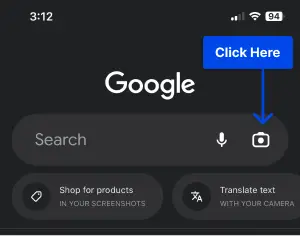
3단계: 카메라 롤에서 이미지를 업로드하거나 앱에서 직접 가져옵니다.
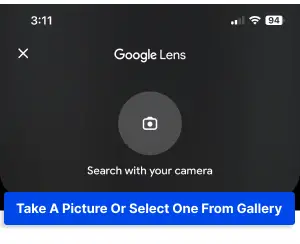
사진과 관련된 이미지, 웹사이트, 기사, 동영상 등 이미지와 관련된 검색 결과가 표시됩니다.
이 기능이 작동하려면 인터넷에 연결되어 있어야 합니다. 따라서 역 이미지 검색을 시도하기 전에 인터넷에 연결되어 있는지 확인하십시오. 기기에서 편안하게 Google Reverse Image Search를 사용하여 관련 이미지, 정보 및 리소스를 쉽게 찾을 수 있습니다.
PC 또는 Mac에서 Google 리버스 이미지 검색
PC 또는 Mac에서 Google의 역 이미지 검색을 사용하면 이미지에 대한 자세한 정보를 찾거나 필요한 경우 출처를 추적할 수 있습니다. 빠르고 간편하며 순식간에 유용한 정보를 제공합니다.
PC 또는 Mac에서 Google 리버스 이미지 검색은 쉽고 단 몇 단계만으로 수행할 수 있습니다.
역방향 이미지 검색에 Google을 사용하려면 다음과 같이 하십시오.
1단계: 웹 브라우저(Google Chrome, Firefox, Safari 등)를 열고 https://images.google.com/ 검색합니다.
2단계: 검색 표시줄에 있는 카메라 아이콘을 클릭하여 역방향 이미지 검색 Google 기능에 액세스합니다.
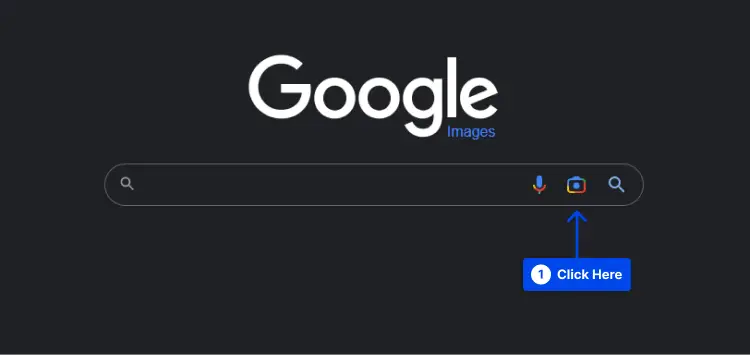
3단계: 이미지 URL 붙여넣기 옵션 또는 이미지 업로드 옵션을 선택합니다.
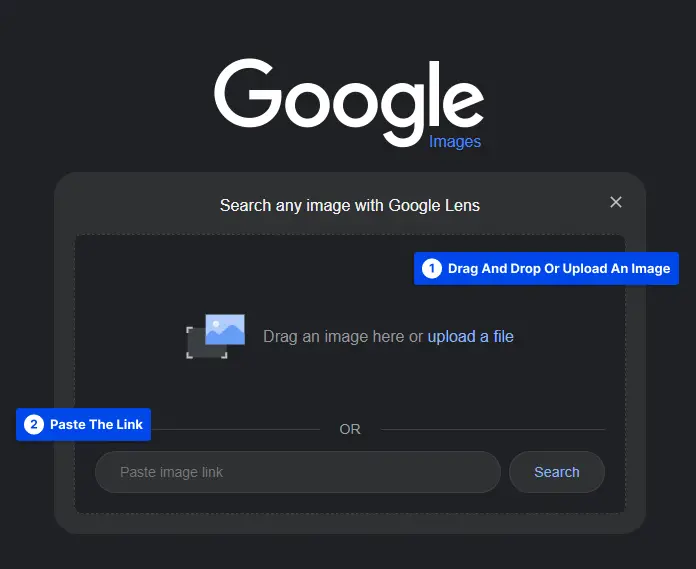
4단계: 검색 버튼을 클릭하고 Google 리버스 이미지 검색 프로세스를 시작합니다.
결과가 표시되고 이 이미지가 표시되는 다른 웹사이트를 볼 수 있습니다.
Bing 이미지 반전 이미지 검색 사용
Bing Image Reverse Image Search를 사용하는 것은 간단하고 빠르며 효과적입니다. 수동으로 검색하는 것보다 훨씬 쉽게 유사한 이미지를 찾고 원본 소스를 추적할 수 있습니다.

iPhone 또는 Android에서 Bing 리버스 이미지 검색
Google 외에도 Microsoft의 Bing도 역 이미지 검색을 수행하는 데 사용할 수 있는 검색 엔진 중 하나입니다.
Bing에서 이미지 역방향 검색을 수행하려면 다음을 수행하십시오.
1단계: 브라우저에서 www.bing.com 엽니다.
2단계: 검색창에서 카메라 아이콘을 누릅니다. 역방향 이미지 검색에 Bing을 사용하려면 카메라 및 미디어에 대한 Bing 액세스 권한을 부여해야 합니다.
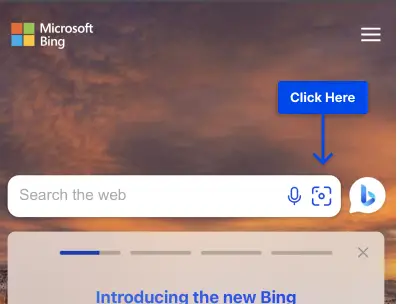
3단계: 사진 촬영은 쉽습니다. 중앙 하단의 돋보기 아이콘을 탭하거나 왼쪽 하단의 액자 아이콘을 탭하여 라이브러리에서 이미지를 선택하세요.
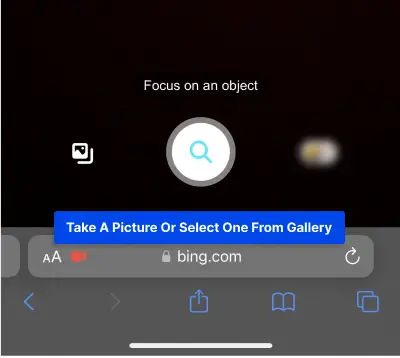
그러면 Bing에서 역 이미지 검색 결과가 표시됩니다.
PC 또는 Mac에서 Bing 반전 이미지 검색
많은 사용자가 컴퓨터를 사용하는 것이 더 편합니다. bing을 사용하면 PC와 Mac 모두에서 이미지를 역방향으로 검색할 수 있습니다.
다음은 사진이 속한 사람을 확인할 수 있도록 Mac 및 PC에서 역방향 이미지 검색을 수행하는 방법입니다.
1단계: 데스크톱 브라우저에서 www.bing.com을 엽니다.
2단계: 카메라 아이콘을 클릭합니다.
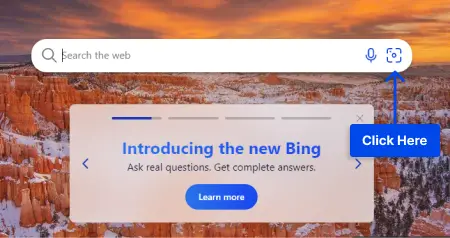
3단계: 컴퓨터에서 이미지를 업로드하거나 링크를 사용하여 사진을 검색하거나 촬영할 수 있는 팝업이 나타납니다.
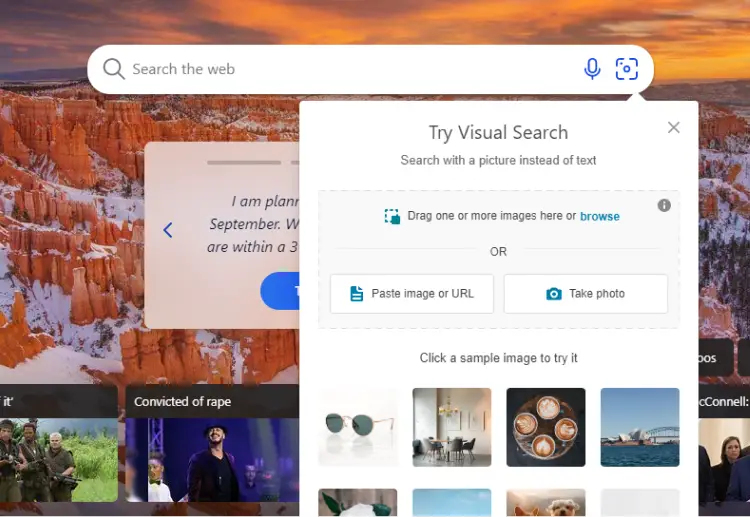
4단계: 그러면 Bing에서 연 다른 창에 이미지 검색이 표시되어 검색 결과가 표시됩니다.
Yandex 리버스 이미지 검색 사용
이것은 온라인에서 유사한 이미지를 찾고 어떤 식으로든 수정되었는지 여부를 확인하는 데 사용할 수 있는 유용한 도구입니다. 어떤 식으로든 이미지를 변경한 경우 이미지의 원래 소스를 찾는 데 사용할 수도 있습니다.
Yandex Reverse Image Search에서 유사한 콘텐츠가 포함된 이미지를 검색하려면 휴대폰이나 컴퓨터에서 이미지를 업로드하기만 하면 됩니다. 그런 다음 Yandex는 웹에서 유사한 콘텐츠가 있는 이미지를 검색하고 검색을 기반으로 결과를 표시합니다.
역방향 이미지 검색에 Yandex를 사용하려면 다음과 같이 하십시오.
1단계: 웹 브라우저에서 yandex.com을 통해 Yandex 홈페이지로 이동합니다.
2단계: 이미지를 클릭합니다.
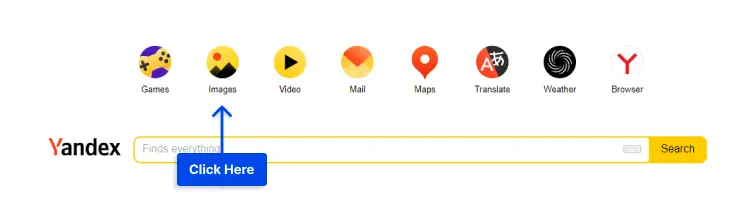
3단계: 카메라 아이콘을 클릭합니다.
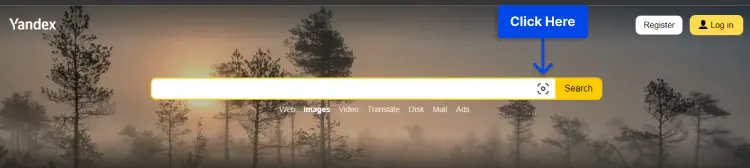
4단계: 이미지를 검색 표시줄로 끌어다 놓거나 " 파일 선택 "을 클릭하여 하드 드라이브에서 하나를 선택합니다.
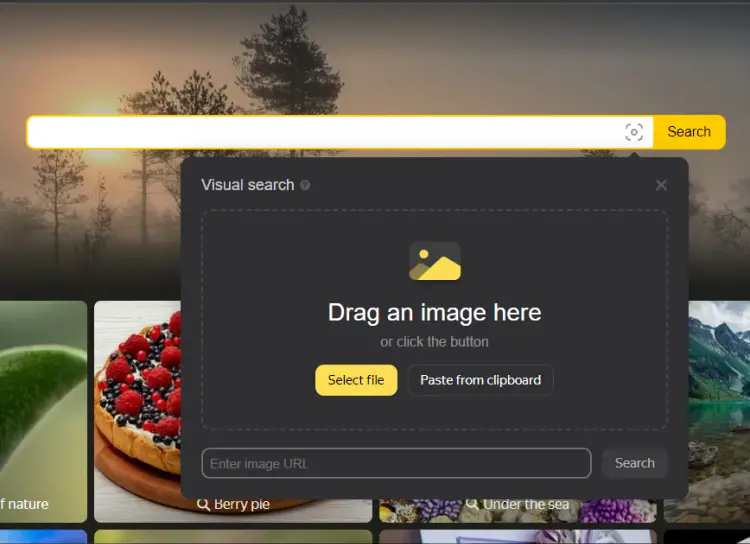
결과 목록에는 파일 유형 및 크기에 따라 필터링된 결과 목록이 표시됩니다.
사용하기 쉽고 강력하며 빠른 Yandex Reverse Image Search를 사용하여 특정 이미지를 찾아내어 Reverse Image Search 결과를 좁힐 수 있습니다. 빠르고 정확하며 검색을 세분화할 수 있는 옵션이 많기 때문에 올바르게 사용하면 최상의 결과를 얻을 수 있습니다.
TinEye 역 이미지 검색 엔진 사용
TinEye Reverse Image Search Engine을 사용하면 빠르고 쉽게 이미지의 출처를 찾을 수 있습니다. TinEye를 사용하는 것은 역 이미지 검색을 수행하기 위해 스마트폰을 사용하든 데스크톱을 사용하든 관계없이 쉬운 프로세스입니다.
다음은 TinEye를 사용하여 이미지를 역검색하는 방법입니다.
1단계: Tineye.com 에서 '업로드'를 클릭합니다.
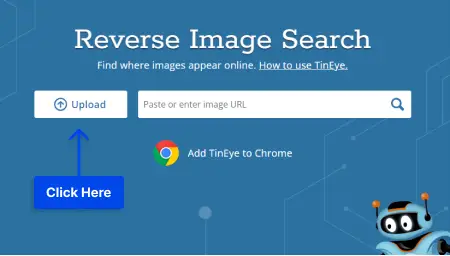
2단계: 장치에서 이미지를 선택하거나 업로드 페이지로 끌어다 놓습니다.
검색이 완료되면 원본 이미지와 유사한 결과 목록이 표시됩니다.
흥미로운 결과를 발견하면 이미지를 찾을 수 있는 페이지를 볼 수 있을 뿐만 아니라 클릭 가능한 링크를 통해 다른 웹사이트에서 이미지를 사용할 수 있습니다.
TinEye Reverse Image Search를 사용하는 것이 전부입니다! 사용하기 쉬운 인터페이스와 빠른 검색 기능을 갖춘 TinEye는 온라인에서 이미지를 빠르고 정확하게 검색하는 가장 좋은 방법입니다.
역 이미지 검색 에 대한 FAQ
역 이미지 검색 방법은 웹에서 질의 이미지의 유사하거나 일치하는 이미지 또는 고해상도 버전을 찾습니다.
이미지 검색 기능이 내장되어 있으므로 Google 이미지 앱을 사용하는 것이 가장 좋은 옵션 중 하나이지만 이미지 검색을 전문으로 하는 Bing, Yandex 및 TinEye와 같은 대안을 사용할 수도 있습니다.
예, images.google.com으로 이동하여 검색창에서 카메라 아이콘을 클릭하면 사진을 업로드하고 관련 사진을 찾을 수 있습니다.
결론
휴대폰이나 데스크탑에서 이미지 검색을 반대로 하는 방법에 대한 이 기사를 읽어주셔서 감사합니다. 이 튜토리얼에서는 다양한 이미지 검색 도구 및 앱을 사용하여 사진 소스를 찾는 방법에 대해 이야기했습니다. 그리고 iPhone과 Android에서 이미지 검색을 반대로 하는 방법을 보여 드렸습니다.
읽어 주셔서 감사합니다. 댓글에 언급된 내용에 대해 언제든지 질문하거나 도움을 받으십시오.
이 주제에 대한 자세한 내용은 BetterStudio 블로그를 방문하는 것이 좋습니다. 마지막으로 모든 최신 자습서 및 업데이트를 최신 상태로 유지하려면 소셜 미디어 네트워크인 Facebook 및 Twitter에서 BetterStudio를 팔로우하십시오.
